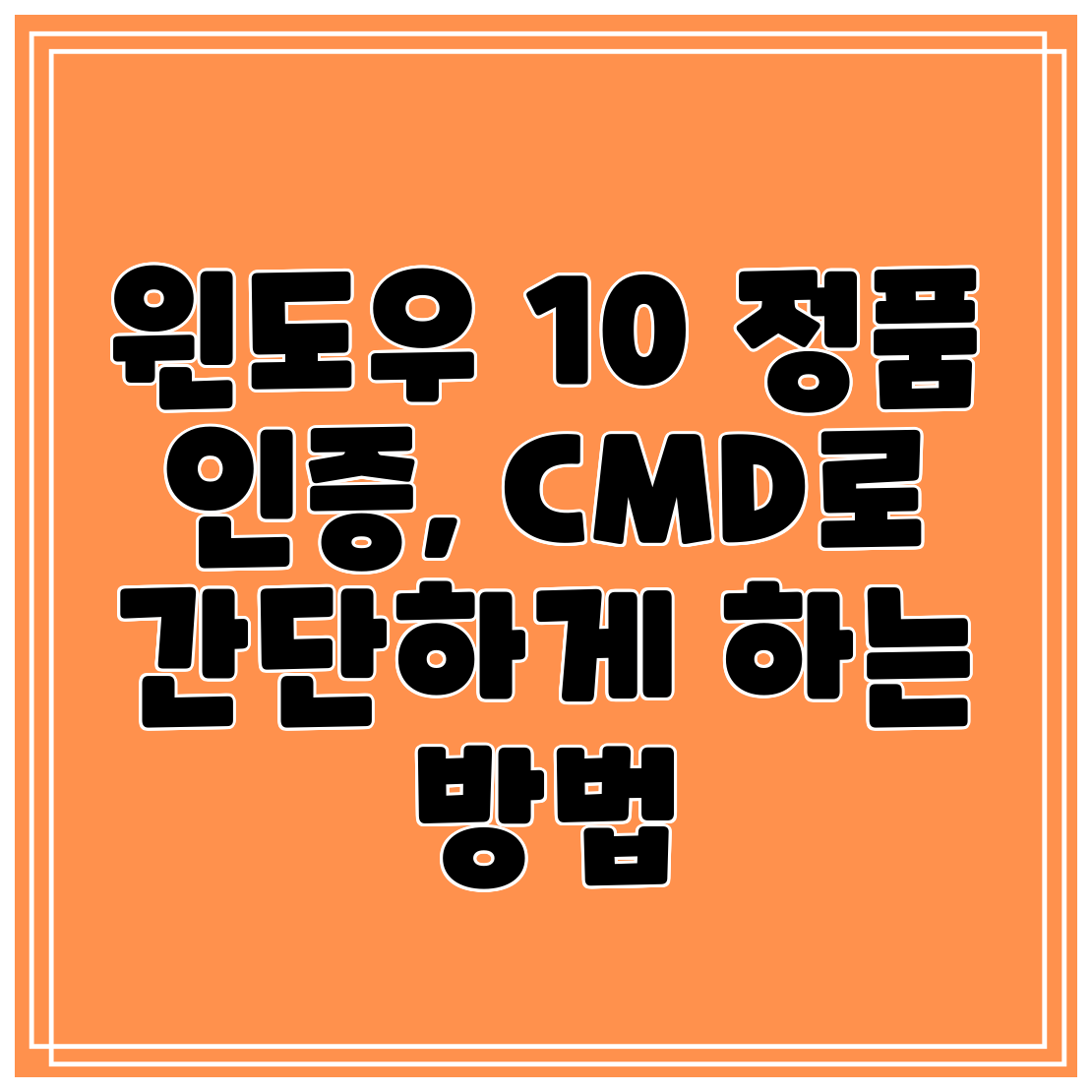
윈도우 10 정품 인증, CMD로 간단하게 하는 방법
윈도우 10을 사용하면서 정품 인증 문제로 고민이신가요? 특히, 윈도우 업데이트 이후 기존 프로필이 사라지거나 오류가 발생해 정품 인증이 필요할 때 CMD(명령 프롬프트)를 활용하는 방법이 매우 유용하답니다. 이 글에서는 CMD를 통해 윈도우 10 정품 인증하는 방법을 상세히 안내 드릴게요.
윈도우 10 정품 인증의 필요성
윈도우 10은 많은 사용자들이 선호하는 운영 체제입니다. 하지만 정품 인증이 되어 있지 않으면 다음과 같은 제한이 발생할 수 있어요:
- 개인화 옵션 사용 불가
- 일정 기간 이후 사용 제한
- 보안 업데이트의 미제공
따라서 정품 인증은 필수적이에요.
CMD로 윈도우 10 정품 인증하기
CMD를 사용하여 윈도우 10 정품 인증하는 절차는 다음과 같습니다.
1. CMD 실행하기
먼저, CMD를 관리자 권한으로 실행해야 해요. 아래 단계를 따라 해 보세요.
- 시작 메뉴를 열고 "cmd" 또는 "명령 프롬프트"를 입력합니다.
- 나오는 결과에서 "명령 프롬프트"를 우클릭하고 "관리자 권한으로 실행"을 선택합니다.
2. 제품 키 입력하기
명령 프롬프트가 열리면, 아래 명령어를 입력해 주세요.
slmgr.vbs /ipk [정품 키]
여기서 [정품 키] 부분에는 구매한 윈도우 10의 정품 키를 입력하세요. 이 제품 키는 보통 패키지나 이메일 등을 통해 받을 수 있습니다.
3. 인증 요청하기
제품 키 입력 후, 다음 명령어를 입력하여 인증을 요청합니다.
slmgr.vbs /ato
이 명령어를 입력하면, 마이크로소프트 서버에 연결해 인증을 시도해요.
4. 인증 여부 확인하기
인증이 완료되면, 아래 명령어로 인증 상태를 확인할 수 있어요.
slmgr.vbs /xpr
여기서 "정품 인증이 성공적으로 되었습니다"라는 메시지를 확인하면 성공적인 인증이 완료된 거예요.
5. 오류 해결 방법
만약 인증 중 오류가 발생한다면 아래와 같은 조치를 취해볼 수 있어요.
- 제품 키를 정확히 입력했는지 확인하기
- 인터넷 연결 상태 점검하기
- 시스템 날짜와 시간 확인하기
CMD를 이용한 정품 인증의 장점
CMD를 통해 윈도우 10을 인증하는 것은 다음과 같은 이점이 있어요:
- 간편함: GUI 대신 텍스트 기반 명령어로 간편하게 인증할 수 있어요.
- 신속한 해결책: 시스템 오류나 문제 발생 시 빠른 인증 방법이 될 수 있답니다.
CMD 인증 시 주의할 점
- 제품 키를 안전하게 보관하고, 타인과 공유하지 않도록 주의해요.
- CMD 실행 시 실수로 다른 명령어를 입력하지 않도록 조심하세요.
표로 정리한 요점
| 단계 | 설명 |
|---|---|
| 1 | CMD 실행하기 (관리자 권한) |
| 2 | 제품 키 입력 |
| 3 | 인증 요청 |
| 4 | 인증 여부 확인 |
| 5 | 오류 해결 방법 제시 |
결론
승인을 받지 않은 사용자는 윈도우 10의 모든 기능을 활용할 수 없기 때문에 정품 인증은 반드시 필요해요. CMD를 통한 정품 인증 방법은 매우 간단하고 신속한 해결책이 될 수 있습니다. 정품 인증이 완료되면, 보다 나은 사용자 경험을 제공받을 수 있으니 지금 바로 시도해 보세요! 여러분의 윈도우 10을 정품 인증하여 안심하고 사용해봅시다!